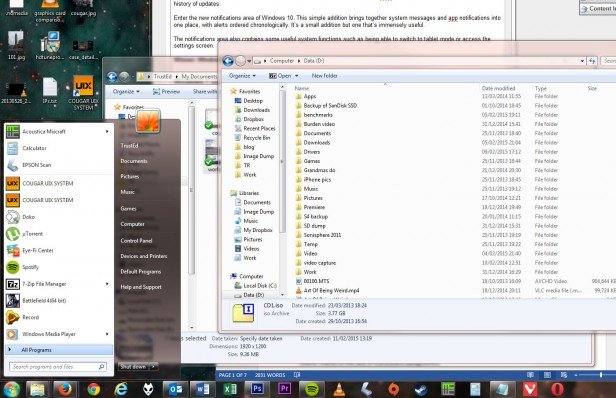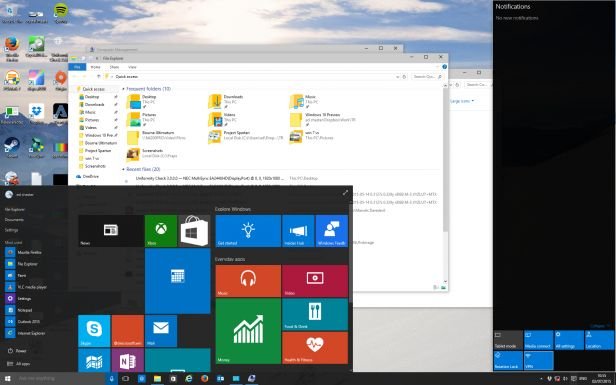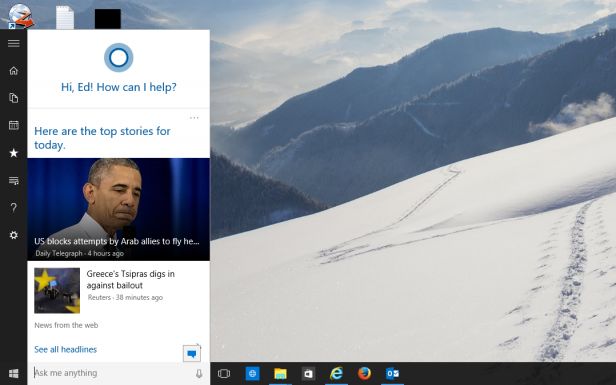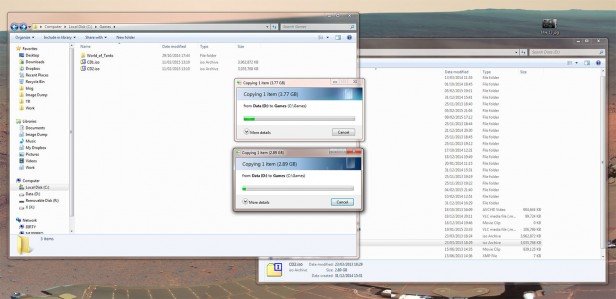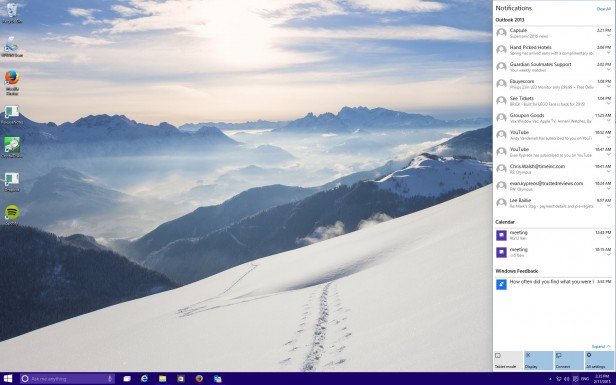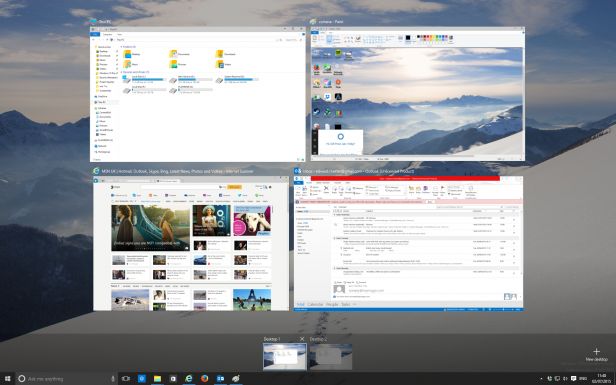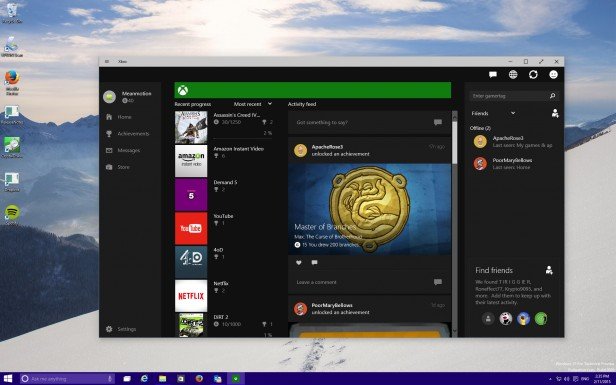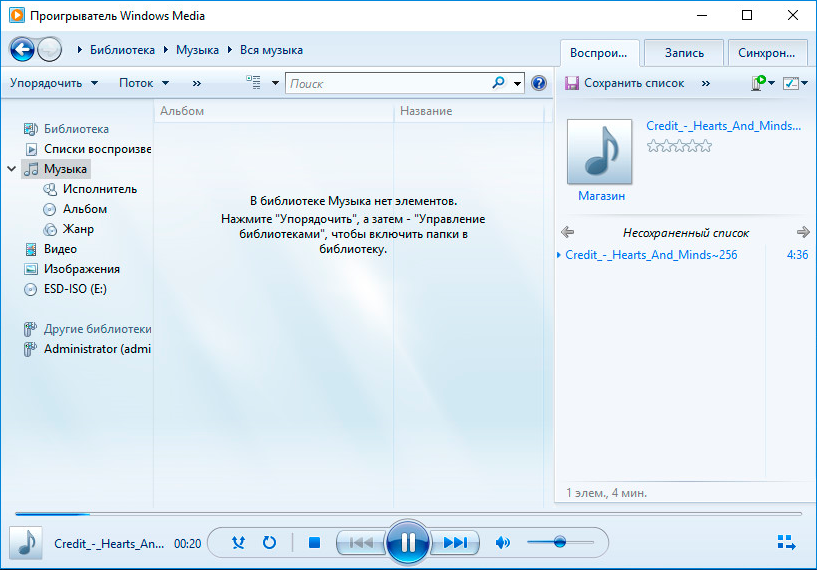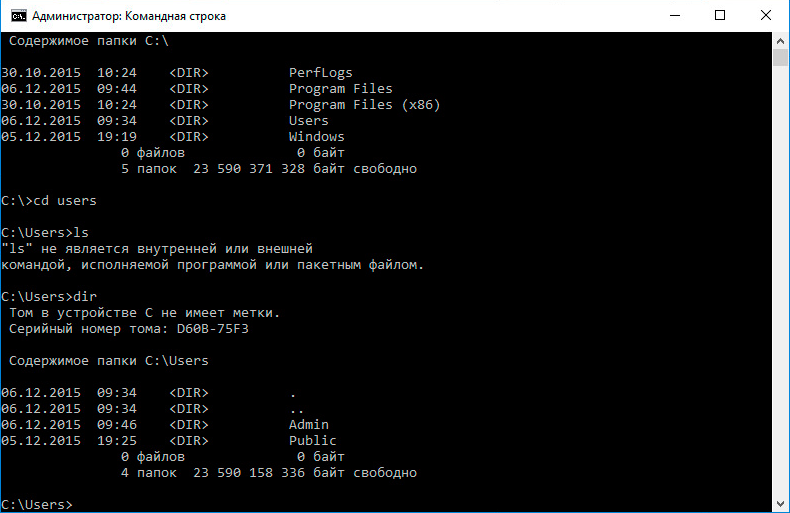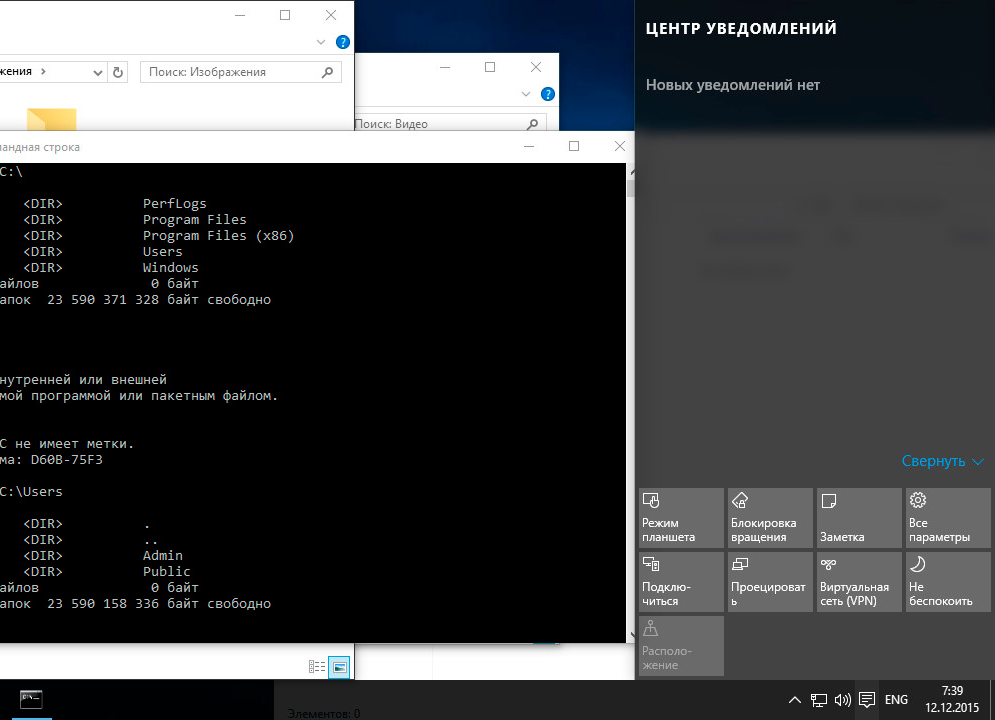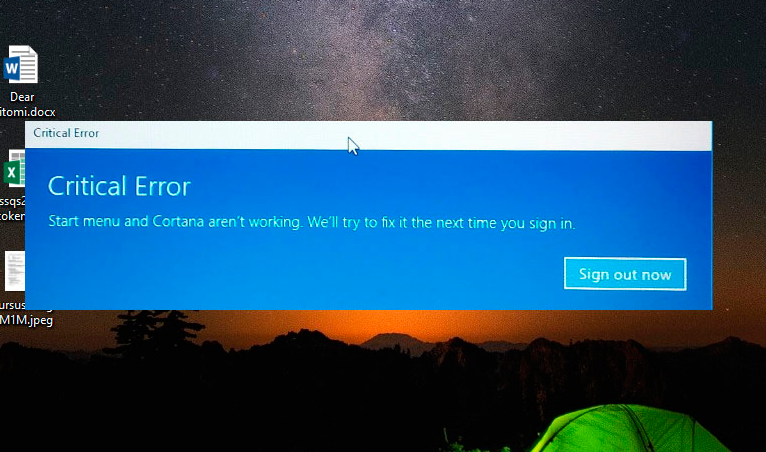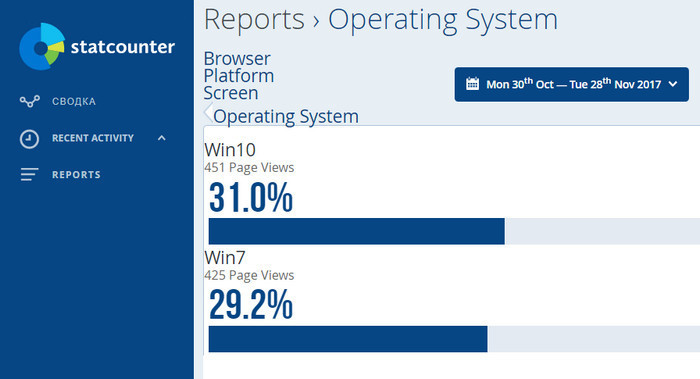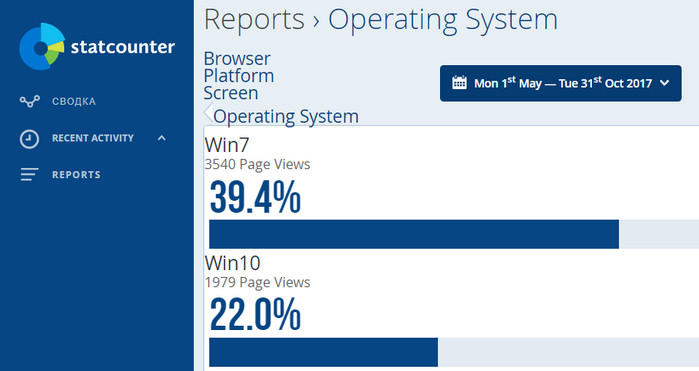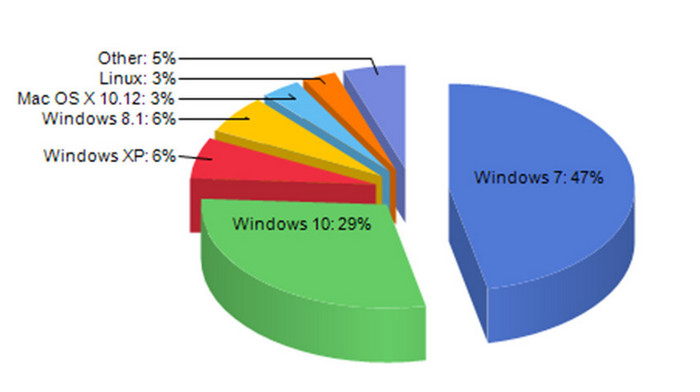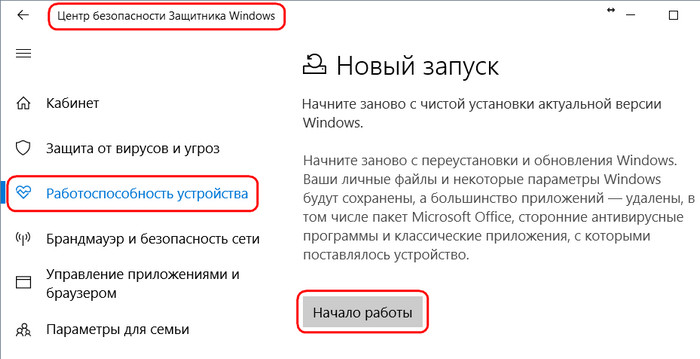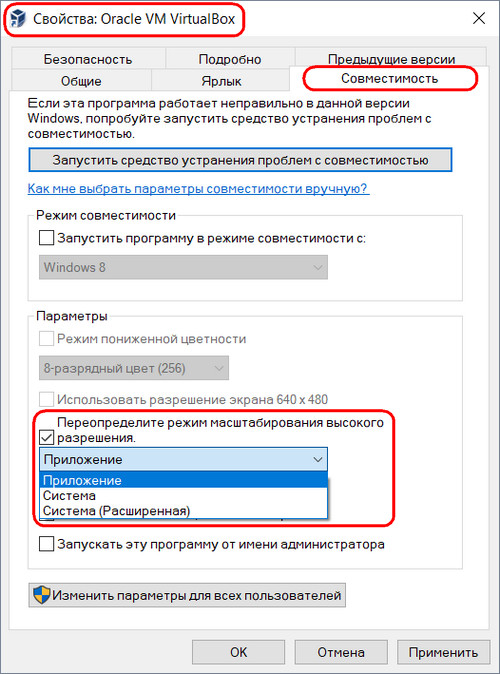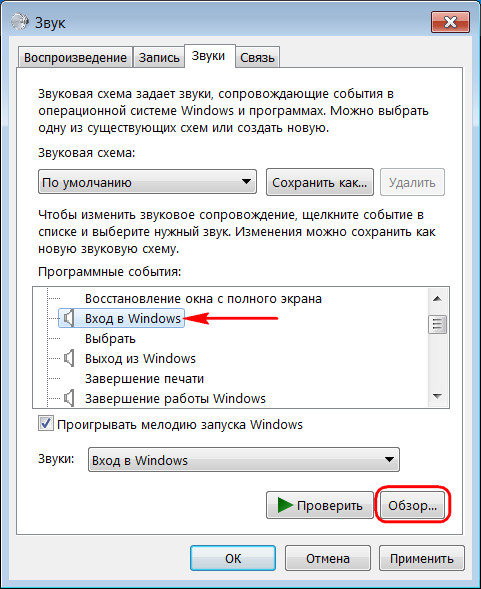Этот материал написан посетителем сайта, и за него начислено вознаграждение.
Так уж получилось, что я пользуюсь одновременно и Windows 7, и Windows 10. «Десятка» установлена у меня на домашнем игровом компьютере, а «семёрка» — на рабочем. Весной, в самый разгар пандемии, мне пришлось несколько месяцев работать из дома. И за это время я практически возненавидел Windows 10. Сейчас объясню, почему.
Время отклика
Раньше Windows 10 для меня была просто эдаким «лаунчером» — на домашнем компьютере я только запускал игры и смотрел кино. С интерфейсом самой «винды» взаимодействие было минимальным. Собственно, обновился я несколько лет назад только потому, что актуальные игры перестали поддерживать «семёрку» и стали требовать DirectX 12.
рекомендации
3070 Gigabyte Gaming за 50 тр с началом
Выбираем игровой ноут: на что смотреть, на чем сэкономить
3070 Gainward Phantom дешевле 50 тр
13700K дешевле 40 тр в Регарде
Ищем PHP-программиста для апгрейда конфы
3070 дешевле 50 тр в Ситилинке
MSI 3050 за 25 тр в Ситилинке
3060 Gigabyte Gaming за 30 тр с началом
13600K дешевле 30 тр в Регарде
4080 почти за 100тр — дешевле чем по курсу 60
12900K за 40тр с началом в Ситилинке
RTX 4090 за 140 тр в Регарде
Компьютеры от 10 тр в Ситилинке
3060 Ti Gigabyte за 42 тр в Регарде
Но поработав на «десятке» пару месяцев, я понял, за что её все ругают. Время отклика действительно дольше — старая Windows 7 на более слабом рабочем компе работает быстрее! И там, и там установлены SATA SSD. Я думаю, это связано с тем, что последняя «винда» постоянно что-то отправляет на сервера Microsoft, а также перегружена ненужными ресурсами, которые нельзя отключить. Мои ощущения подтвердились тестами в программе LatencyMon:
Сравнение времени отклика системы, автор — блогер overclockers.ru Zystax
Меня не особо беспокоит сам факт того, что «майки» собирают мои личные данные и продают их кому попало. Мне не нравится, что это сказывается на быстродействии системы.
Но главная проблема в том, что на современных системах практически невозможно установить «семёрку»! Мы столкнулись с этим на работе, собирая ПК новому сотруднику на Ryzen 3 2200G. Проблема была именно в драйверах контроллеров USB 3.0. По итогу, специальной утилитой поправили образ системы, интегрировав туда «дрова». Только тогда всё заработало.
Интерфейс
Объединённый интерфейс для десктопных ПК и планшетов — худшее решение Microsoft за все годы. Это начало бесить меня ещё в Windows 8, которую я снёс практически сразу после установки. В «десятке» ещё хуже — теперь некоторые приложения доступны только в магазине Microsoft Store. Например, при установке драйверов на звуковую карту Realtek старая программа для настройки звука уже недоступна — извольте скачать кривую планшетную версию из магазина.
То же самое касается игр — например, в Forza Horizon 4 не поиграть, кроме как купив её в планшетном магазине Microsoft.
Плюсом ко всему, прозрачные окна седьмой «винды» мне просто нравятся гораздо больше, чем современный плоский дизайн, который стал трендом и проник практически везде: начиная от Android и iPhone, и заканчивая осовремениванием некоторых сайтов. Но это уже вкусовщина, можете со мной поспорить.
Навязывание обновлений
«Отключаем обновления в Windows 10 всего за 8 простых шагов» — в интернете куча статей на эту тему, в том числе на нашем сайте. Необходимо устанавливать твикеры, копаться в реестре, блокировать сервера и заниматься прочей ерундой. И даже после проделывания всех этих действий всё равно не получается до конца выпилить апдейты. Microsoft следовало бы сделать один простой пункт в настройках — отключить обновления. И всё! Почему они этого до сих пор не сделали? Непонятно.
Пример стороннего твикера
Приведу пример из личного опыта. У нас на работе в комнате для совещаний есть проектор, к нему подключен мини-ПК размером с флешку, что-то вроде такого:
Для презентаций такой «флешки» с HDMI хватает за глаза. На ней установлена Windows 10, которую никак не выпилить. Обновления полноценно отключить не получилось. Пользуемся проектором мы очень редко, но включать такой ПК приходится регулярно — чтобы он скачал апдейты, установил их и успокоился. Делаем этого для того, чтобы он не начал установку в самый неподходящий момент, когда нужно показать презентацию заказчикам:
Второй пример — новые игры требуют самой последней версии Windows 10. Forza Horizon 4 на версии ниже 1903 не запустится, похожая ситуация и с Horizon: Zero Dawn.
Дублирование настроек
Чтобы зайти в классическую «Панель управления», нужно пройти через 7 кругов ада. То же самое касается и сетевых настроек, а также настроек экрана и многого другого — очень неудобно.
Понятно, что приделывали этот новый планшетный интерфейс задней левой пяткой. Часть графики сохранилась ещё со времён Windows 98, а часть — новая, что выглядит очень коряво:
Почему нельзя вообще отключить эти плитки и планшетные приложения на обычном десктопе? Опять-таки, достаточно было бы сделать одну кнопочку в настройках.
Баги
Windows 10 уже исполнилось 5 лет, но количество ошибок в системе просто поражает. Например, у меня иногда пропадают значки на ярлыках. Пару раз в месяц перестаёт работать кнопка Пуск — при нажатии на неё ничего не происходит. Некорректно определяется масштабирование в некоторых программах: у меня 2 экрана, Full HD и 4K, при переключении между ними постоянно возникают проблемы со скейлингом.
Отмечу, что вышеупомянутые постоянные обновления зачастую только приносят новые баги. Так, после одного из них у меня, например, отвалился драйвер старого принтера.
***
Поделитесь в комментариях своим опытом, какие проблемы возникали у вас на Windows 10?
Этот материал написан посетителем сайта, и за него начислено вознаграждение.
Между привычной Windows 7 и новейшей Windows 10 есть много общего, но отличий гораздо больше. Представляем сравнительный обзор двух систем, чтобы вы могли решить, какая вам ближе.
Windows 7 и Windows 10: в чем сходства и различия?
Windows 10 является попыткой Microsoft синхронизировать между собой всевозможные устройства под управлением одной ОС. Сюда входят компьютеры, ноутбуки, планшеты, смартфоны, а также игровые приставки XBox. Windows 7, в свою очередь, предназначена исключительно для ПК и ноутбуков. С учетом этого, в «десятке» есть много того, чего нет в «семерке», но и общего тоже хватает.
- Главное отличие — конечно, дизайн. Windows 10 оптимизирована и под монитор, и под тачскрин. Windows 7 рассчитана только на наличие компьютерной мыши и имеет меню «Пуск». Следующая версия, Windows 8.1, радикально подошла к перемене пользовательского интерфейса, резко лишив юзеров кнопки «Пуск» и заменив ее на «живые тайлы». В Windows 10 меню «Пуск» возвращается, но при этом оно сочетается с набором тайлов, что делает новую ОС удобной для пользователей любых устройств.
Дизайн Windows 7 Дизайн Windows 10 - Другое отличие Windows 10 от Windows 7 — функция поиска. Поиск в Windows 7 позволяет искать файлы и приложения на локальном компьютере. В Windows 10 ареал поиска расширяется: пользователь может напрямую с рабочего стола осуществлять поиск в Интернете, а также в магазине приложений Windows Store. Кроме того, в новой системе есть голосовой поиск, осуществляемый при помощи помощника Cortana.
Поиск в Windows 7 Поиск в Windows 10 - Еще одно отличие — управление файлами. И Windows 7, и Windows 10 используют Проводник, но в новой системе он значительно более удобен и информативен. Проводник в Windows 10 имеет «ленту» функций, как современный Microsoft Office, а окна копирования и вставки отображают скорость операции в виде графиков. Все это Windows 10 тоже взяла у Windows 8.1.
Копирование в Windows 7 - Большое различие между двумя системами составляют уведомления. В Windows 7 каждое приложение выбрасывает свои всплывающие окна на экран, плюс к тому, есть область уведомлений в нижнем правом углу экрана. В «десятке», в свою очередь, все уведомления системы и приложений собраны в одной ленте и, кроме того, упорядочены по времени.
Уведомления в Windows 10 - Крупное нововведение по сравнению с Windows 7 сделано в плане управления рабочим пространством. В Windows 10 наконец-то появились виртуальные рабочие столы, к которым привыкли пользователи Android и уже давным-давно привыкли пользователи Mac OS и фанаты Linux. В Windows 7 их еще нет, хотя уже имеется поддержка нескольких мониторов.
Виртуальные рабочие столы в Windows 10 - Windows 7 пользуется сумасшедшей популярностью среди любителей компьютерных игр. Windows 10 намерена перехватить пальму первенства. В систему включен DirectX 12, который обеспечивает существенное повышение производительности игр, а также комплексная интеграция с XBox за счет встроенного приложения с подключением к XBox Live.
Windows 10 — функции из XBox
Windows 7 и Windows 10: сравнительная таблица
Перечислять нововведения Windows 10 можно долго: Snap Assist, шкала активности пользователя, синхронизация рабочих столов между разными устройствами, Windows Continuum, логическое объединение и аппаратное шифрование жестких дисков, и многое другое. Специально для вас мы приводим таблицу, которая позволит оценить возможности двух систем в сравнении.
Сравнительная таблица Windows 7 и Windows 10
| Windows 7 | Windows 10 | |
| Разработчик | Microsoft | Microsoft |
| Дата выпуска для OEM | 22 июля 2009 | 15 июля 2015 |
| Дата выпуска для пользователей | 22 октября 2009 | 29 июля 2015 |
| Метод обновления | Windows Update | Windows Update, Windows Store, Windows Server Update Services |
| Платформы | IA-32, x86-64 | IA-32, x64, ARMv7 |
| Тип ядра | Гибридное | Гибридное |
| Лицензия | Проприетарная | Проприетарная |
| Предыдущая версия | Windows Vista | Windows 8.1 |
| Следующая версия | Windows 8 | Нет |
| Поддержка | До 13 января 2015 | До 30 октября 2020 |
| Расширенная поддержка | До 14 января 2020 | До 14 октября 2025 |
| Цена | ~12 000 р. (Pro) | ~14 000 р. (Pro) |
| Системные требования | ||
| Процессор |
IA-32 или x86-64, частота от 1ГГц |
IA-32 или x64, частота от 1Ггц |
| Оперативная память |
IA-32: от 1 Гб x64: от 2 Гб |
IA-32: от 1 Гб x64: от 2 Гб |
| Видео |
Графический процессор с поддержкой DirectX9 и драйвером WDMM версии 1.0 (необязательно, требуется только для Aero) |
Графический процессор с поддержкой DirectX9 и драйвером WDMM версии 1.0 и выше |
| Разрешение экрана | От 800 x 600 | От 800 x 600 |
| Устройства ввода | Клавиатура, мышь |
Клавиатура, мышь, тачскрин |
| Свободное место на диске |
IA-32: от 16 Гб x64: от 20 Гб |
IA-32: от 16 Гб x64: от 20 Гб |
| Функциональность | ||
| Меню «Пуск» |
Меню «Пуск», которое включает в себя список установленных приложений и строку поиска |
Комбинированное меню «Пуск», которое включает и список приложений, и Windows Live Tiles |
| Справка и поддержка | Справка Windows Help |
Голосовой помощник Cortana |
| Встроенный браузер | Internet Explorer 8 | Microsoft Edge |
| Безопасность |
Защита паролем |
Биометрическая идентификация пользователя |
| Кроссплатформенность | ПК, ноутбуки |
ПК, ноутбуки, планшеты, смартфоны |
| Поиск |
Строка поиска в меню «Пуск» и в Проводнике, поиск в пределах локального компьютера |
Строка поиска, Проводник, голосовой поиск Cortana, возможность поиска в Интернете |
| Проводник | Функция Избранное, позволяющая переходить к часто посещаемым папкам |
Функция Быстрый доступ, позволяющая переходить к последним файлам и папкам |
| Многозадачность |
Переключение между несколькими работающими приложениям |
Snap Assist: возможность запуска до 4 приложений на одном экране и быстрого переключения между ними |
|
Список текущих задач |
Alt + Tab |
Кнопка Task View |
| Виртуальные рабочие столы | Нет | Есть |
| Интеграция с XBox | Нет | Есть |
Читайте также:
- Windows 10: предварительное знакомство
- Обзор ОС Windows 10 S: безопасность за счет комфорта и удобства использования
- Windows 10 Redstone 4: первый взгляд на обновление
- Локальная учетная запись Windows: как ее создать, удалить или изменить
Фото: Trusted Reviews, pxhere.com
Windows представляет собой семейство операционных систем от компании Microsoft. Виндоус считается самой популярной ОС для персональных компьютеров. При выборе конкретной версии часто возникает вопрос: Windows 10 или Windows 7, какую винду для ПК лучше ставить. Чтобы определиться с выбором, необходимо изучить преимущества и недостатки каждого из доступных вариантов.
Преимущества Windows 10
Windows 10 представляет собой последнюю версию ОС от Microsoft. Она обладает огромным количеством преимуществ, регулярно дорабатывается и обновляется. Первый выпуск представлен в 2015 году. При предоставлении Windows 10 компания, среди ее основных преимуществ и отличий, выделяла обновленное меню «Пуск», появление голосового помощника, изменение интерфейса и обновление приложений.
Ряд новшеств, связанных с изменением внешнего вида и дизайна системы, понравился не всем. Изменения, которые связаны с увлечением производительности и стабильности работы, приняты положительно.
Производительность
Windows 10 гораздо эффективнее использует имеющиеся ресурсы на средних и мощных ПК. Рабочий стол при простое расходует меньше энергии, сама система загружается быстрее и работает более стабильно. Новинки игровой индустрии лучше работают именно на десятой винде. Более того, в системных требованиях некоторых новых игр обязательным считается наличие именно Виндоус 10.
В повседневных задачах большую производительность достаточно сложно заметить невооруженным глазом, однако она присутствует и иногда выручает пользователей компьютером.
Драйвера
Неоспоримым преимуществом «десятки» считается автоматический поиск и установка драйверов. После установки ОС не требуется вручную устанавливать драйвера для сетевой карты, USB-устройств и акустики. Установка драйверов осуществляется через интернет – через утилиту «Диспетчер устройств». В дальнейшем, при необходимости, драйвера обновляются. Лишь на редкие программы, которых нет в библиотеке «Майкрософт», следует самостоятельно находить и устанавливать драйвера.
Directx 12
Directx представляет собой компонент, который способствует взаимодействию операционной системы и отдельных приложений с драйверами видеокарты. Этот компонент активно используется при запуске видеоигр. Windows 10 поддерживает последнюю версию DirectX 12, которая позволяет получить существенный прирост производительности в определенных играх.
Пользователям ПК, у которых внутри системного блока установлена видеокарта с поддержкой DirectX 12, рекомендуется устанавливать только Windows 10 для того, чтобы в полной мере раскрыть потенциал видеоускорителя.
Поддержка и обновления
Виндоус последнего семейства в данный момент полностью поддерживается производителем. Выходят регулярные обновления и устраняются баги и ошибки. В основном, обновления направлены на повышение безопасности работы и устранение уязвимостей.
Пользователь Виндоус может включить или отключить автообновления. Важные для системы обновления предлагаются для установки даже при выключенной функции автоматической загрузки.
Функционал
Среди функций, которые доступны только при использовании Windows 10, выделяют:
- полную поддержку нового Офиса;
- поддержку биометрической аутентификации (вход через проверку посредством сенсора отпечатка пальца);
- работа магазина Microsoft Store и эксклюзивный контент с игровой платформы Xbox;
- привязка сведений о лицензии к аккаунту Microsoft.
Windows 7 не поддерживает магазин Xbox, поэтому на этой ОС нельзя запустить эксклюзивы от «Майкрософт», например, игру под названием «Forza Horizon».
Если персональный компьютер необходим для работы с офисными бумагами или для развлечений и игр, то в качестве ОС рекомендуется выбирать именно Windows 10.
Легкость установки
Одной из основных фишек Windows 10 во время выхода считалась возможность прямого обновления, если на ПК была установлена Виндоус 7, 8 или 8.1. В дальнейшем установить новую ОС можно было только классическим способом, через загрузочный диск или флешку.
На официальном сайте Microsoft до сих пор можно загрузить программу, которая позволит скачать Виндоус 10 и создать загрузочную флешку или диск. После этого потребуется перезагрузить компьютер и запустить инициализацию системы.
Недостатки Windows 10
Существует ряд недостатков, из-за которых некоторые пользователи устаревшей версии Виндоус решили не обновляться. Среди недостатков выделяют надоедливую систему автообновлений и определенные сложности при настройке.
Интерфейс
Определенный процент людей после выхода Windows 10 жаловались на его интерфейс. Однако эту версию ОС пользователи встретили гораздо лояльнее и положительнее, чем Windows 8. Минусами интерфейса считают:
- «плиточное» оформление меню пуск;
- обновленную строку уведомлений;
- внешний вид проводника.
Стоит отметить, что некоторые минусы являются субъективными. Например, одним пользователям не нравится внешний вид новой ОС, другим, наоборот, он кажется привлекательным. Чтобы понять, какую именно винду ставить, нужно ознакомиться со скриншотами каждого варианта.
Защитник Windows
Защитник Виндоус представляет собой встроенный антивирус, который часто надоедает пользователям. В последнем семействе ОС отключить его можно только на время. Он часто обнаруживает вирусы и сбои там, где их нет. При загрузке файлов из интернета Защитник может пометить их как вредоносные и сразу же удалить.
Чтобы отключить антивирус, потребуется перейти в параметры системы в раздел «Центр Безопасности защитника Windows». В настройках Защитника потребуется отключить защиту в режиме реального времени. Но даже после этого он может продолжить приносить дискомфорт при использовании компьютера.
Фоновые службы
Некоторые пользователи Виндоус 10 фиксируют, что на компьютере запускаются процессы, которые затормаживают работу системы. Процессы возникают сами по себе. При появлении фонового процесса без появления уведомлений фиксируется падение производительности.
Некоторые фоновые службы можно отключить, если они связаны с автозапуском приложения или программы. Отследить сторонние процессы можно через «Диспетчер задач». Наиболее ресурсозатратные процессы закрываются принудительно посредством использования «Диспетчера задач».
Сложности в настройке
После первого запуска требуется производить настройку ОС. Первые сборки Виндоус 10 заставляли пользователя сталкиваться с рядом сложностей. Сейчас большинство из них устранено, поэтому первичная настройка ничем не отличается от таковой на ПК под управлением Windows 7.
Среди главных сложностей, с которыми сталкивался человек на ранних сборках ОС, выделяют поиск драйверов и некорректную работу защитника Windows.
Другие
Среди минусов и недоработок Виндоус 10 выделяют:
- новое лицензионное соглашение, которое позволяет компании «Майкрософт» осуществлять сбор приватной информации;
- проблемы с установкой на ноутбуках с маленькой производительностью;
- частые крупные обновления, которые занимают много места на диске;
- возможность перезагрузки системы без согласования с пользователем.
Людям, которые не хотят тратить время на частую установку автообновлений и необходимую перезагрузку для вступления изменений в силу, рекомендуется выбирать Виндоус 7.
Аргументы в пользу Windows 7
Виндоус 7 уже уступила лидирующую позицию более новой версии, однако определенный процент людей продолжает активно использовать именно «семерку». Среди аргументов в пользу ее установки выделяют:
- более плавную работу на слабых машинах (особенно при выборе облегченной сборки);
- привычное оформление интерфейса (для пользователей старых Виндоус);
- редкие обновления;
- меньший вес;
- меньшее потребление оперативной памяти.
Также для Windows 7 доступен классический Microsoft Word 2007, который работает на данной ОС без проблем. «Семерка» хорошо демонстрирует себя при работе без интернета. Для полноценного функционирования «десятки» постоянно требуется стабильное подключение к сети.
Если в магазине приобретен ноутбук из бюджетного сегмента со слабым процессором и малым количеством оперативной памяти, то лучшим вариантом будет установить на него именно «семерку». Найти хорошую сборку можно в интернете. С 2023 года Microsoft больше не поддерживает «семерку», поэтому приобрести лицензию этой ОС сейчас проблематично.
Выводы
Выбор операционной системы должен делаться, исходя из собственных предпочтений, поставленных задач и характеристик компьютера. Для игр и работы с новейшими программами лучше выбирать наиболее новые сборки «десятки». Для слабых машин с малым объемом встроенной памяти «семерка» станет наилучшим решением. Отсутствие обновлений на «семерке» позволит использовать ПК без страха, что на нем внезапно закончится место.
Если ПК приобретаются для офисной работы, то следует обязательно использовать лицензионные ОС. В данный момент цифровые ключи активации Виндоус 10 можно купить удаленно. Активация продукта осуществляется после установки Windows.
Чтобы после установки не потребовалось переустанавливать ОС, рекомендуется обязательно взвесить все «за» и «против» конкретных версий Виндоус лично для себя. Только после этого следует принимать окончательное решение. Для установки рекомендуется использовать загрузочную флешку. Установку Windows лучше осуществлять на SSD-диск.
Так как у одной из самых популярных ОС в истории Microsoft Windows 7 закончился срок поддержки, то перед пользователями встал вопрос, стоит ли обновляться на последнее поколение. В статье мы постараемся указать некоторые причины, благодаря которым выбор стоит сделать в пользу Windows 10.
1 Скорость.
Windows 10 порадует пользователей быстротой запуска по сравнению с Windows 7. Microsoft увеличил производительность Windows 10 по многим параметрам.
2 Меню Пуск.
Привычное и «родное» меню Пуск в Windows 10 присутствует в обновлённом варианте. Оно дополнено живой плиткой из Windows 8 и позволяет последней версии ОС быть при необходимости сенсорной.
3 Приложения, фильмы и игры.
Пользователи Windows 10 имеют доступ к Магазину приложений – Microsoft Store, где можно найти программное обеспечение для самых разнообразных задач: фото-, видео-редакторы, игры, музыка, видео и даже покупки. Приложения периодически обновляются и одинаково стабильно работают как на Windows с сенсорным способом ввода, так и с традиционными — мышкой и клавиатурой.
4 Центр уведомлений.
Всплывающие уведомления на телефоне уже никого не удивляют и не пугают, а наоборот являются неотъемлемой его частью. Они информируют о сообщениях, наличии доступных обновлений, новостях, погоде и прочем. Также и Центр Уведомлений в Windows 10 будет уведомлять вас о всех важных событиях (пришло новое письмо, было установлено приложение или напомнит о дне рождения друга). Функция «Фокусировка внимания» позволит вам отключить уведомления, и вы сможете сконцентрироваться, например, при выполнении работы.
5 Microsoft Edge.
Больше никакого Internet Explorer. В Windows 10 вас ждет модернизированный браузер Microsoft Edge, который порадует не только скоростью, но и разными полезными возможностями (разметка веб-страницы, режим чтения, создание коллекций и другие).
6 Безопасность.
Вместе с последней ОС по умолчанию вы получите защиту компьютера от вирусов, защиту во время загрузок, а также вашей учетной записи. Безопасность уже была в Windows 8, но в Windows 10 она реализована более эффективно и защитит ваше устройство не хуже любого другого антивируса.
7 Виртуальные рабочие столы.
Абсолютно новая возможность в Windows 10 позволит еще более упорядоченно организовать рабочее место. Создавайте Виртуальные рабочие столы и решайте различные задачи легко и удобно нажатием Win+Tab. А при помощи временной шкалы вы можете вернуться к действиям, выполняемым в течение последних 30 дней.
8 Приложение Xbox.
Коллаборация с Xbox должна стать просто находкой для всех геймеров. Приложение позволит не только находить друзей и видеть их достижения, но также и даст возможность транслировать игры с консоли на ПК. Теперь вы можете играть со своего компьютера против других игроков на Xbox.
9 Игровая панель.
Игровая панель новый инструмент в Windows 10, который поможет сделать снимок экрана, записать видео с экрана, управлять звуком, проводить трансляции игр, а также отслеживать характеристики производительности вашего ПК. Чтобы вызвать игровую панель, нажмите Win+G.
11 Улучшенный инструмент создания скриншотов экрана.
Нажав Win+Shift+S вы сможете выбрать область для создания снимков экрана. Доступны различные варианты — прямоугольный, произвольной формы, оконный и полноэкранный фрагмент. После того, как вы сделали снимок экрана, вы можете выполнить базовую обрезку и разметку, а также сохранить или поделиться результатом.
12 Облачное хранилище OneDrive для Windows.
Возможность использовать специальное хранилище с опцией «Файлы по запросу» позволит хранить ваши личные данные в облаке, они не будут занимать большие объемы памяти на локальных дисках. Используйте хранилище не только для хранения фото, но и документов и они будут всегда под рукой. Файлы доступны в веб-браузере, а также в приложениях iOS и Android. На рабочем столе OneDrive будет выглядеть как обычная папка.
13 Привязка к смартфону.
Windows 10 позволит вашему телефону с ОС Android и iOS работать синхронно. Воспользуйтесь приложением «Продолжить на ПК» для отправки веб-страницы или документа на рабочий стол со своего телефона.
14 Голосовой набор.
Для того, чтобы воспользоваться функцией Диктовки, нажмите Win+H и компьютер напечатает то, что вы говорите.
15 Темный и светлый режимы.
В Windows 10 вы можете выбрать темный, светлый или свой особый световой режим. Для этого перейдите в Настройки → Персонализация → Цвета → Выбор цвета и в зависимости от выбранного режима изменится интерфейс Windows. Функция автоматически применяется для некоторых браузеров и веб-сайтов.
Windows 10 во многих параметрах — скорости, безопасности, простоте интерфейса, совместимости и программных инструментах, по сравнению со всеми своими предшественниками, является фаворитом.
Содержание
- Мнение: Windows 7 и в 2020 году остается самой надежной, быстрой и отзывчивой ОС
- реклама
- реклама
- реклама
- реклама
- Windows 7 или Windows 10: тестируем, что лучше
- Незаменимая Windows 7
- Достойное продолжение
- Сравнение производительности
- Производительность программ
- Производительность работы с накопителями
- Компьютерные игры
- Вывод по производительности
- Внешний вид и интерфейс
- Видео по теме
- Нелегкий выбор, или какую ОС предпочесть – Windows 10 или Windows 7
- Особенности Windows 7
- Описание Windows 10
- Сравнение операционных систем
- Какую ОС стоит выбрать для игр?
- Выбор системы для работы
- Советы
- Стоит ли устанавливать Windows 10? Плюсы и минусы
- Плюсы Windows 10
- Минусы
- DirectX 12. Игры в Windows 10
- Стоит ли устанавливать Windows 10?
Мнение: Windows 7 и в 2020 году остается самой надежной, быстрой и отзывчивой ОС
Многие читатели уже обратили внимание, что я часто перехожу с одной версии Windows на другую и в начале блога я хотел бы объяснить, почему так происходит.
реклама
Во-первых, из-за того, что я блогер, геймер и просто бережливый человек, через мой компьютер проходит множество самого разнообразного софта и игр, скаченных не только из Steam.
Во-вторых, я постоянно делаю какие-то эксперименты с настройками и оптимизациями Windows.
реклама
В-третьих, я очень требователен к Windows и когда чувствую, что что-то в ней стало работать хуже, чем раньше, или появляется какой-либо баг, меня это начинает неимоверно бесить.
реклама
В результате среднее время жизни Windows на моем компьютере составляет около трех месяцев, после чего я безжалостно сношу ее с компьютера и устанавливаю какую-нибудь экзотику, типа Windows Embedded Standard 7 и история повторяется.
Свои минусы в этом тоже есть, на установку и настройку всех программ у меня уходит целый рабочий день и если бы я не описывал эти переустановки в блогах, а вы, мои дорогие читатели, не придавали бы мне сил свой конструктивной критикой и ценными советами, я бы не решался переустанавливать Windows так часто.
реклама
Этот блог, можно сказать, родился в муках аж тройной переустановкой Windows и сейчас я по порядку объясню почему.
Дело в том, что я был большим приверженцем ОС Windows 10, но с течением времени, за те долгие пять лет, что она обрастала багами, распухала в объемах и системных требованиях, я охладел к ней. Мало того, она стала раздражать и бесить меня. Когда зависает меню «Пуск» или на пустом месте система что-то начинает делать, показывая мне значок ожидания.
Про мелочи, типа забагованного UWP приложения «Будильники и часы» или долгой загрузки, я вообще молчу.
Причем бесит и раздражает это не только меня, то один, то другой известный блогер периодически издает крик души, когда его особо достает самая популярная операционная система.
И вот настал момент, когда Windows 10 версии 1909 достала меня окончательно. Особенно остро я почувствовал, когда установил Windows 7 для написания другого блога.
Windows 7 сразу дала почувствовать быстрый отклик системы, четкую работу без самодеятельности, когда ОС обслуживает свои нужды, а не нужды пользователя. Ради интереса я замерил задержки системы программой LatencyMon и прогнал бенчмарк Assassin’s Creed Odyssey. Вы наверное уже догадались, что Windows 7 была лучше и там, и там. Но скриншоты тестов я выложу ниже, когда сравню Windows 7 и 10 с Windows 10 LTSB.
Но в этот момент у меня еще не сформировалась мысль сделать основной системой Windows 7, ведь поддержка ее уже закончилась, да и в некоторых играх Windows 10, бесспорно, будет заметно быстрее за счет более свежих версий WDDM. Ну и DirectX 12, конечно же, не сказать, что он особо нужен, но все же.
Поэтому первым делом у меня возникло желание вернутся во времена, когда на Windows 10 было все хорошо, то есть на версию 1607. Но, просто так использовать эту версию вам уже никто не даст, ее поддержка давно закончилась, поэтому я решил установить пробную версию Windows 10 LTSB. Пробного периода как раз хватит на время жизни Windows на моем компьютере.
Почему не LTSC? Я пробовал LTSC и не заметил разницы с обычной Windows 10 1807, причем баги, типа слетающих ассоциаций файлов были и там, и там.
Я сделал бэкап, снес опостылевшую Windows 10 версии 1909 и быстренько «накатил» Windows 10 LTSB. Установка прошла как по маслу, однако уже на этапе установки драйверов меня ждали сюрпризы.
Драйвера на встроенную звуковую карту Realtek заявили, что система не поддерживается и слишком старая. Звук конечно шел и со стандартными драйверами, но настроек эквалайзера и использования наушников как дополнительного устройства я оказался лишен.
Новый драйвер Nvidia WHQL 445.75 не смог установиться, панель настроек Nvidia теперь ставится только через магазин Windows. Вот так, изящно, Microsoft сгоняет всех пользователей нового железа на последние редакции Windows 10.
Конечно, можно было бы интегрировать магазин Windows в LTSB, что-то придумать с драйверами, но стоят ли такие жертвы полученного результата? Вряд ли.
Вот в этот момент я и решил попробовать Windows 7 в качестве основной системы. И сейчас, спустя 2 дня, установив все программы и игры, я не заметил, что я чего-то лишился. Система работает быстро, стабильно и без самодеятельности. Думаю, что проживет она у меня гораздо дольше, чем три месяца.
А под конец, сравнение трех версий Windows в LatencyMon, все системы без твиков и настроек, просто фоновый софт выключен:
Windows 7
Windows 10 LTSB. Результат хуже.
Windows 10 версии 1909. Самый худший результат.
А теперь, тестирование в бэнчмарке Assassin’s Creed Odyssey, максимальные настройки, 1080p:
Windows 7. Самый высокий максимальный и средний FPS.
Windows 10 LTSB. Чуть лучше по минимальному FPS.
Windows 10 версии 1909. Самый худший результат. Много провалов кадровой частоты.
Напомню железо, на котором тестировал: AMD Ryzen 5 1600 AF без разгона, 2х16 Гб CRUCIAL Ballistix Sport LT BLS16G4D30AESC@3333 МГц, GeForce GTX 1060 6 Гб. Система и игра на SSD.
Вот так, неожиданно для себя, я оказался в 2020 году на Windows 7 и вполне доволен результатом. А как складываются отношения с Windows у вас?
Источник
Windows 7 или Windows 10: тестируем, что лучше
Множество споров по сей день ходят в сети Интернет на тему преимуществ последней операционной системы от Microsoft перед легендарной и всеми любимой «семеркой». Конечно, делать выбор должен каждый сам для себя — на него влияет много субъективных факторов начиная от простой привычки и заканчивая софтом, который поддерживается в той или иной операционной системе.
Незаменимая Windows 7
С момента выхода данной операционки прошло уже более 7 лет, но она по-прежнему является самой популярной и используемой в мире. У компании Microsoft во многом наблюдается цикличность: XP была стабильной и успешной, затем появилась на свет откровенно провальная Vista, которую в штыки восприняло сообщество. Даже после многочисленных патчей и обновлений Виста не стала лучше и стабильней. Да и сами разработчики, которые по началу старались убедить в прорыве своей Висты, вскоре бросили эту затею и принялись за создание по-настоящему хорошей операционной системы.
В 2009 году, после появления семерки, первые сравнения новой системы пошли именно со старой доброй XP. Семерка была хорошо оптимизирована, требовала мало ресурсов и тем самым полюбилась пользователям. Ни у кого даже не стоял вопрос о том, какую ОС выбрать — Висту или семерку.
Следующая ОС, Windows 8, не смогла полноценно заменить семерку. Пользователям не пришлась по душе новая навигация и направленность на мобильные платформы, поэтому предыдущую операционку по прежнему считали лучше. Возможно, консервативных пользователей просто напугала резкость перехода к новой концепции. Выход обновления 8.1 в корне не исправил ситуацию. Устаревшая Windows 7 требовала достойного преемника. Им и стала новая десятка.
Достойное продолжение
Windows 10 продолжает ряд крайне успешных операционных систем XP и 7. Долю своей популярности новая ОС получила из-за бесплатного тестового доступа к ней владельцам лицензионных копий 7 и 8 Windows. Новая ОС лучше восьмерки во всем — в производительности, оптимизации и функционалу. Также она, подобно Windows 8, используется на мобильных устройствах, планшетах и так далее. Давайте сравним и разберемся в данном вопросе: что же все-таки лучше — старая добрая «семерка» или абсолютно новая «десятка»?
Сравнение производительности
Для выявление самой шустрой ОС из двух представленных необходимо протестировать их на абсолютно идентичных компьютерах с одинаковым железом. Для проведения тестов использовалась следующая конфигурация ПК:
На данном компьютере были протестированы две операционные системы по очереди. Первым испытанием стало время загрузки. Здесь семерка вырывается вперед на одну секунду: 6 секунд у 10 против пяти секунд у 7 Windows. Конечно, всерьез воспринимать эти данные не стоит, ведь в повседневной жизни такие различия заметить сложно. Но целью этих тестов является определение того, кто лучше справляется с вычислительными процессами и выполнением функций.
Следующее измеряемое действие — выход из режима сна. Десятке потребовалось для этого 10 секунд, а семерке — целых 17 секунд. Вот здесь разница гораздо ощутимее, предыдущая ОС справляется с поставленной задачей чуть ли не в два раза медленнее.
С выходом из гибернации та же ситуация: десятка справляется с ним лучше семерки на 6–7 секунд. Перейдем к тестам производительности различных программ и стандартного для обычных пользователей Windows софта.
Производительность программ
Начнем тестирование с пакета офисных программ Microsoft Office и определим, какая операционка лучше справляется с задачей. Во всех утилитах данного пакета обе ОС работают одинаково быстро. Стоит упомянуть, что восьмерка в этой ситуации ведет себя гораздо хуже.
Для тестирования браузеров были выбраны Mozilla и Chrome. На удивление, браузер от Google гораздо лучше себя чувствует на Windows 7, нежели на 10. Отличительная особенность Windows 10 — эксклюзивный браузер Edge, который создан специально для этой операционной системы. Разработка оправдала себя: пользователи десятки даже не задаются вопросом о том, какой браузер использовать. Edge проявляет себя в плане производительности и быстродействия лучше, чем Chrome и Firefox.
Далее идет продукция Adobe, которая, как известно, очень требовательна к ресурсам ПК и операционной системы. В программе Photoshop CC Windows 10 и 7 показывают себя практически одинаково: 21.8 секунд против 21.4 секунды.
Производительность работы с накопителями
Для этого тестирования был выбран жесткий диск Samsung с пропускной способностью 6 Гб/с и объемом памяти 512 Гб. Согласно результатам программы CrystalDiskMark, скорость чтения информации существенно не отличается: 794 Мб/с у 10 против 786Мб/с у семерки. Скорость записи на диск разнится на 50 Мб/с в пользу «десятки».
Компьютерные игры
Ходят множество слухов о том, что для современных игр по-прежнему лучше использовать семерку. Принято считать, что уже вышедшие игры идут на новой операционной системе крайне нестабильно.
Для тестирования были выбраны игры, которые вышли в свет раньше появления Windows 10: Bioshock Infinite, Metro Redux, Crysis 3. В первых двух игровых проектах обе системы выдают идентичные результаты: 130 кадров в секунду на «десятке» против 129 на «семерке». В Crysis 3 компьютер под управлением операционной системы Windows 10 несколько вырвался вперед (на 5–10 кадров в секунду).
Исходя из теста, можно сделать следующий вывод. Неприспособленность компьютерных игр для новой ОС — это миф. Проблемы совместимости и оптимизации присутствовали и на Windows 7, однако, это не мешало геймерам спокойно наслаждаться играми.
Единственное, где могут возникнуть трудности с совместимостью у пользователей «десятки» — это совсем старые игровые проекты, вышедшие еще даже до релиза Windows 7.
Вывод по производительности
По итогам всех тестов можно сделать вывод, что обе операционные системы справляются с основными задачами примерно одинаково. Если сравнивать их как два независимых проекта, то «десятка» выглядит гораздо лучше. Во-первых, в свое время компании Microsoft понадобилось определенное количество обновлений, прежде чем 7 стала самой популярной и стабильной операционной системой. Windows 10, в свою очередь, практически сразу после релиза стала полностью работоспособна.
Перейдем к интерфейсу и навигации обоих систем.
Внешний вид и интерфейс
Сравнение дизайна и удобства — вещь полностью субъективная. Многие пользователи настолько привыкли к навигации и внешнему виду «семерки», что им будет очень сложно перейти на новое поколение операционных систем.
Дизайн Рабочего стола, окон и меню в «десятке» выполнен в «плоской» и «квадратной» направленности. Эта тенденция задалась еще в Windows 8. «Семерка» же представляет из себя эталон классического дизайна. Выбрать лучший или худший интерфейс практически невозможно — это дело вкуса.
В «десятке» доступно два режима: плитки из Windows 8 и стандартный Рабочий стол. Подобного в старушке «семерке» нет и в помине, как и поддержки мобильных платформ. Если вы собираетесь переводить все имеющиеся устройства на систему от Microsoft, то выбор определенно на стороне «десятки». Меню Пуск в новой ОС является гибридом между классическим пуском и плитками из восьмерки. По сравнению с Windows 8, десятка более дружелюбна к стационарным компьютерам и управлению мышью с клавиатурой.
Следующий плюс в копилку — наличие голосового помощника. Данная система выполняет функции подобно голосовому поиску Гугл и в добавок ищет нужные вам файлы и документы на жестком диске компьютера. Минус для русскоязычных пользователей — наш родной язык помощница Cortana еще не выучила. Зато тем, кто хотя бы на базовом уровне использует английский язык, эта функция придется по душе. Еще один плюс — новый фирменный браузер. Хотя, скорее всего, это камень в огород самих разработчиков Internet Explorer, нежели Windows 7.
В целом, новая ОС выглядит ярче и красочнее, тем самым она лучше смотрится на высоких разрешениях. Это несомненное преимущество для владельцев больших и современных мониторов, а также пользователей планшетов.
Само собой, «семерка» менее требовательна к конфигурации вашего компьютера. Однако, если вы собираетесь приобретать абсолютно новую систему, то обязательно устанавливайте Windows 10:
Переходить с семерки на десятку, имея средний компьютер или ноутбук и не планируя его регулярно и своевременно обновлять, имеет смысл только по необходимости (например, поддержка новой игры или нужной вам программы в Windows 10).
Видео по теме
Источник
Нелегкий выбор, или какую ОС предпочесть – Windows 10 или Windows 7
По сей день пользователи ПК спорят о том, какую Винду лучше ставить: старую добрую Windows 7 или новую, сложную, но более мощную Windows 10. Этот вопрос не корректен, поскольку обе операционки обладают своими достоинствами и недостатками. Показатель «лучше» зависит от потребностей и запросов конкретного пользователя. Тем не менее, выбор между ними зачастую ставит в тупик даже профессионального айтишника. Почему — давайте разбираться.
Особенности Windows 7
«Семерка» до сих удерживает лидерские позиции по количеству установок, несмотря на то, что с момента выхода прошло уже 11 лет. «Семерка» быстро полюбилась обладателям ПК за прекрасную оптимизацию (по сравнению с XP), небольшой ресурсный запрос и удобный интерфейс.
И это далеко не все преимущества Windows 7:
Описание Windows 10
«Десятка» совершила настоящую революцию в сфере ОС. Идя путем проб и ошибок, разработчики поняли, чего не хватило Windows 8. Опыт и легкость в использовании от 7, обновленный функционал и мощность 8 + последние инновации и переработанный дизайн родили в итоге шедевр. «Десятка» вышла в 2015 году и уже названа самым перспективным продуктом компании «Майкрософт». Чем же она покорила пользователей:
Но не обошлось без недоработок:
Сравнение операционных систем
Естественно, сравнить по всем байтам системы невозможно. А вот протестировать их быстродействие и производительность можно. Для этого обе ОС установили на одинаковые компьютеры, и вот что из этого вышло.
| Тип теста | Windows 7 | Windows 10 |
| Время загрузки | 5 секунд | 6 секунд |
| Выход из сна | 17 секунд | 10 секунд |
| Выход из гибернации | 15 секунд | 9 секунд |
| Загрузка программ пакета Microsoft Office | 5 секунд | 5 секунд |
| Работа в браузере Chrome | Резкость и скорость выполнения действий выше на 7 чем на 10 | Проигрывает из-за встроенного браузера |
| Загрузка Photoshop CC | 21.4 секунды | 21.8 секунды |
| Скорость чтения информации с носителя | 786Мб/с | 794 Мб/с |
| Скорость записи и копирования с/на носитель | 50-150Мб/с | 100-200Мб/с |
В вопросе визуала сравнивать ОС бесполезно. Это сугубо дело вкуса. Если «семерка» выглядит как эталонный дизайнерский проект с объемом и детализацией, то «десятка» упрощена и подхватила тенденцию к минимализму.
Какую ОС стоит выбрать для игр?
Обе Винды спокойно чувствуют себя в играх — это доказали многочисленные эксперименты геймеров и тестировщиков. Частота кадров и показатели оперативной памяти почти не отличаются, разве что иногда «десятка» вырывается вперед на 5-10 кадров.
Единственный «сюрприз», который ждет пользователей «десятки» — это неспособность ОС совладать с совсем уж старыми игровыми проектами, которые выходили еще до релиза Windows 7.
Выбор системы для работы
Неискушенный пользователь не ощутит разницы между ОС. Все стандартные программы работают безукоризненно на обеих платформах. Разве только специфический тяжелый софт внесет ясность в этот вопрос. Программы для видеомонтажа, стриминга, 3D-моделирования комфортнее чувствуют себя на «десятке», поскольку она более пластична и резва в этом отношении.
Если гонитесь за новаторством, то лучше выбрать Windows 10, а если за стабильностью и безукоризненной проверенной работой, то Windows 7.
Советы
Можно долго спорить, какая ОС лучше и удобнее, но в перспективе упор стоит делать на «десятку». И вот почему:
Рано или поздно поддержка «семерки» прекратится. А разрабатываемые программы уже сейчас ориентированы на Windows 10. Эта система сейчас может где-то и проигрывает своей предшественнице, но на перспективу разумно выбрать именно ее.
Источник
Стоит ли устанавливать Windows 10? Плюсы и минусы
Установка новой операционной системы на компьютер – это своего рода «генеральная уборка», позволяющая убрать все устаревшее, лишнее и ненужное и установить все заново.
Плюсы Windows 10
Начнем отвечать на вопрос с краткого обзора главных плюсов новой системы:

Как видим, новая Windows 10 получила много действительно нужных нововведений, которые отсутствовали в предыдущих версияx системы. К услугам пользователей не только новый интерфейс, но и новый интернет-браузер Edge, встроенный магазин приложений, голосовой помощник Kortana. Разработчики системы пообещали, что сделают одни и те же приложения для системы совместимыми и с настольными компьютерами, и с мобильными гаджетами.
Минусы
Где же минусы новой системы, не может же быть что все настолько хорошо, — спросите вы. Да, не может. Рассмотрим недостатки новой системы.
Windows 10 шпионит за пользователями. После релиза Windows 10 по сети прошел шквал сообщений о том, что новая система следит за пользователями. К сожалению, это оказалось правдой. Система собирает все ваши пароли, историю просмотра страниц и все это отправляет в компанию Microsoft. Также отправляется информация о файлах на диске, установленных программах, даже звук с микрофона и фото с веб-камеры. Таким образом, используя Windows 10 со стандартными настройками, вы окажетесь «под колпаком».
В данный момент система отправляет зашифрованные данные на свои сервера, даже если в настройках приватности это запрещено.
Подтормаживает. Windows 10 временами не сразу откликается на действия пользователя. Местами это очень раздражает. В пример — при правом щелчке мыши на рабочем столе контекстное меню иногда появляется лишь через 4-5 секунд. Мелкие недочеты со временем обещают исправить.
Дисководы. Обладателям компьютеров с дисководами для гибких дисков, в просто-народе «дискет», емкостью 1,44 Мб. которые многие десятилетия служили пользователям ПК верой и правдой, в Windows 10 места для драйверов не нашлось. Драйвера для этого дисковода скачивать придется отдельно. Если ими все еще кто-то пользуется, конечно.
Media Center. Также будьте готовы к тому, что при обновлении таких ОС как Windows 7 Home Premium, Professional, Ultimate, Windows 8 и 8.1 Pro, на Windows 10 исчезнет Медиа Центр.
Встроенные игры. Также в десятой версии Windows вы не обнаружите таких игр как «Червы», «Силитер», и «Сапер», в место них появятся новые, современные их аналоги. Также из пакета Windows 10 убрана OneDive.
DirectX 12. Игры в Windows 10
Вместе с Windows 10 вышло DirectX 12 – компонента, обеспечивающего взаимодействие приложений с видеокартой.
По сравнению с 11 версией DirectX, производительность графических адаптеров в некоторых (редких) играх вырастет на 40%, а системные требования при этом останутся прежними.
Что это дает обычному пользователю в перспективе? Потрясающую графику в новых играх на старом железе. Возможности видеокарт давно превзошли границы, установленные DirectX 11, и теперь эта проблема разрешена. Однако корректная работа DirectX 12 гарантирована только на Windows 10, поэтому если вы хотите в полной мере насладиться графикой современных игр, то без перехода на новую систему сделать это будет трудно. Однако стоит отметить, что для столь сильного прироста производительности игры должны изначально разрабатываться под DX12. А это значит, что в уже вышедших играх такого прироста, увы, не будет. И справедливости ради стоит отметить, что для большинства пользователей именно Direct X 12 станет решающим аргументом, позволяющим принять решение «за» переход на Windows 10.
Стоит ли устанавливать Windows 10?
Каждая новая версия Windows сразу после релиза содержит кучу ошибок – разработчики и тестеры просто физически не могут проверить все аспекты работы системы. Поэтому долгое время продолжается активное исправление багов и внесений изменений для увеличения стабильности и безопасности. Объем выпускаемых обновлений часто превышает вес изначальной системы, так что пока лучше не торопиться с переходом. Но в перспективе обновиться до Windows 10 обязательно нужно – даже в тестовой версии было понятно, что это стабильно работающая система, которая со временем станет такой же легендарной, как XP или Windows 7. С точки зрения практичности будет разумнее подождать и не попасть в список тех пользователей, которым приходится сталкиваться с некорректной работой и выявлять ошибки в работе системы.
При обновлении операционной системы до Windows 10 на компьютере могут не сохраниться такие данные, как личные настройки, контакты и закладки. Поэтому прежде чем переходить к обновлению систему, найдите время на то, чтобы сохранить важные для вас данные на облачных хранилищах или внешних носителях информации.
Также разработчики новой системы не дают 100% гарантии на то, что после обновления ваш компьютер сможет также хорошо работать со всеми устройствами, которые подключены к нему. Для полноценной работы сканера или принтера могут понадобиться новые драйвера, а если само устройство у вас относительно старенькой модели, то нет никакой гарантии, что необходимый драйвер будет когда-нибудь разработан. Поэтому перед переходом на новую ОС нужно уделить достаточно времени решению вопроса совместимости драйверов, иначе вы можете столкнуться с необходимостью покупки новых периферийных устройств (особенно важно для офисов).
Источник

Windows 10 была представлена в далеком уже 2014 году. Многие сочли остаться на Windows 7, ибо тогда Windows 10 была еще сыра и не было всех тех новых функции, которые есть сейчас. В принципе тогда она была как Windows 8, только слегка доработанным дизайном и новым пуском. Сейчас в конце 2017 года в ней есть очень много новых функций. Давайте же выясним, лучше она стала Windows 7, или же нет.
Если посмотреть на статистику в Steam, то можно можно увидеть, что за ноябрь 2017 года на Windows 7 сидят аж 69,89%, что гораздо больше, чем на Windows 10, напомню, что на 10-ке лишь 23,65%.
Не понятно, почему сейчас пользователи отдают свой голос Windows 7, а не новой Windows 10. Есть несколько причин: многим пофигу, какая система у них, главное чтобы работало, а другие просто не любят Windows 10, считая, что она забагованная, а Windows 7 — топ. Я же сижу на Windows 10, и не замечаю, что что-то лагает или зависает. Просто, возможно, их компьютеры очень слабые, ибо других вариантов я не вижу. Да, бывают разные баги или зависания, но в основном я это замечал в кругах Insider Preview, ежели на обычной Windows 10.
Приближается 2020 год, в этом году предвещается прекращение поддержки Windows 7, думаю после этого многие пользователи перейдут на Windows 10, хотя до 2020 года еще 2 года, и за эти годы многое может произойти.
Я же могу сказать несколько плюсов Windows 10 над Windows 7:
— Красивый дизайн;
— Быстрая загрузка системы;
— Несколько рабочих столов (Представление задач);
— Пуск в конце концов стал лучше.
И многое другое, как игровой режим, параметры, удобный поиск, Кортана (правда ее нет в России, но я зачту ее как за плюс), функция Люди на панели задач, новый (действительно хороший) браузер Mircosoft Edge, новый Paint 3D, и так далее. Windows 7 уже устарела, как не крути. Я знаю людей, которые недавно перешли на Windows 10 с Windows 7 из-за выше перечисленных плюсов 10-й Винды.
Подведем итоги:
В общем, я считаю, что пора переходить на Windows 10, использовать ее функции, ибо печатая этот текст, я задумался, какие плюсы есть у Windows 7, но не нашел их; что есть у Windows 7, есть и у Windows 10. Еще хочу сказать, что в качестве противника Windows 10 я выбрал Windows 7, потому что я считаю как никак, но это две самые известные ОС в линейке Windows, да и в мире тоже.
В новейшей истории Windows яркий след оставили две её версии – 7 и 10. Каждая, безусловно, является детищем своей эпохи. Но нынче мы переживаем как раз таки наслоение этих эпох. Создатель операционной системы – компания Microsoft — прикладывает максимум усилий, чтобы отправить «Семёрку» в прошлое, на заслуженный отдых. Реалии же пользовательских предпочтений и (пожалуй, даже в большей степени) возможностей говорят о том, что «Семёрке» ещё рано на покой. Windows 7 и 10 вместе уже долгое время занимают львиную долю рынка десктопных операционных систем. У каждой из них есть свои ярые приверженцы, не всегда справедливо относящиеся к версии-конкуренту. Ниже попробуем разобраться, какая из версий — 7 или 10 – лучше, исходя из сухих фактов их преимуществ. Но прежде посмотрим на статистические данные касательно их популярности.
Сервис статистики StatCounter, согласно данным, взятым только за последний месяц, констатирует лидерство Windows 10. Занимая 31% рынка операционных систем, она с небольшим отрывом побеждает Windows 7, которая находится на втором месте с долей в 29,2%.
Но эта победа свежеиспечённая, ещё не устоявшаяся. По данным StatCounter за более длительный период – за последнее полугодие — «Десятка» уступает первенство «Семёрке». Их доли рынка составляют 22% и 39,4% соответственно.
Другой сервис статистики NetMarketShare года лидером рынка десктопных операционных систем по итогам октября 2017 года определил Windows 7. «Семёрка» заняла первое место с 47% долей рынка. «Десятка» же с её 29% стала второй по популярности.
Как видим, результаты статистических сервисов отличаются, что вполне естественно, ведь процентные доли они формируют, исходя из разных операционных систем, участвующих в распределении рынка. Тем не менее статистика за длительный период и StatCounter, и NetMarketShare говорит о победе Windows 7.
***
Статистика освещает реальное положение дел, которое обуславливают разные обстоятельства. Кто-то не может позволить себе роскошь перейти на «Десятку» в силу финансовых причин. Кто-то является владельцем железа, производитель которого не обеспечил драйверы под новые версии Windows. А кто-то просто не хочет лишний раз суетиться без весомых на то причин. Какая из двух популярных версий Windows лучше, всё же справедливее оценивать, исходя из перечня их объективных преимуществ.
«Десятка» – это и актуальная версия операционной системы от Microsoft сейчас, и также будущее всего семейства Windows. Если мы, конечно, говорим о близко обозримом будущем. Это делает её самой интересной платформой для разработчиков современного программного обеспечения и игр, а также для производителей новейших комплектующих. Версия 10 — регулярно обновляемая система, которую разработчики поддерживают на самом высоком уровне безопасности, а также привносят в неё новый функционал. Весьма условные плюсы, конечно. Более же однозначные её преимущества таковы:
2. Windows 10 поддерживает как старые процессоры, так и новейшие. А вот более ранние версии системы не будут работать с процессорами Intel Kaby Lake, AMD Bristol Bridge, Snapdragon 820 и, соответственно, с более новыми продуктами их производителей.
3. У «Десятки» сокращённое время запуска, реализованное отчасти за счёт предустановленной технологии в самой операционной системе (которая базируется на режиме гибернации), а отчасти за счёт сокращения времени от момента самотестирования устройства до непосредственного этапа загрузки Windows.
4. Windows 10 сама обеспечивает свою работоспособность на базовом уровне. В процессе установки системы автоматически инсталлируются драйверы на значимые комплектующие. «Десятка» обычно не имеет проблем с отсутствием драйверов на сетевой адаптер, аудиокарту, порты USB 3.0 и т.п. Система даже сама поставит видеодрайвер, если в состав сборки компьютера входит распространённая модель видеокарты. В процессе переустановки Windows 7, увы, практически в каждом случае нужно вручную что-то доустанавливать.
5. Windows 10 устойчива к изменениям в аппаратной части компьютеров. Даже при замене материнской платы эта версия системы обычно успешно запускается. Тогда как в случае с Windows 7 наверняка потребуется переустановка. Единственное, чего не сможет «Десятка» — это без твика реестра запуститься после смены контроллера жёсткого диска в настройках BIOS (с IDE на AHCI и наоборот). Но ведь это не под силу и «Семёрке».
6. «Десятка» оптимизирована под многозадачность. При множестве запущенных приложений система будет равномерно распределять системные ресурсы между ними, чтобы предотвратить подвисание или даже сбой. Тогда как «Семёрка», заточенная на выжимку максимума производительности при выполнении каждой пользовательской задачи, много параллельно запущенных приложений не выдержит. Ну и при ограниченных аппаратных возможностях, соответственно, будет тормозить.
7. Windows 10 лучше заточена под работу с SSD-накопителями, в частности, в плане отсрочки момента их наработки на отказ.
8. Поставляемый на борту «Десятки» штатный антивирус Защитник Windows – далеко не тот примитивный инструмент, который имеется на борту «Семёрки». Защитник в составе первой – это фактически полноценный антивирус с проактивной защитой, работающей чуть ли не в параноидальном режиме, и возможностью автономного функционирования наряду со сторонним антивирусным продуктом.
9. Windows 10 в критическом случае можно вернуть в состояние на момент установки с использованием не исходного дистрибутива, как это происходит в Windows 8.1, но свежайшего, скачанного с ресурса Microsoft. И всё это в автоматическом процессе работы функции «Новый запуск».
Это, по сути, переустановка системы, но без необходимости подготовки загрузочного носителя, с сохранением активации и пользовательского профиля. Windows 7 нужно только переустанавливать с участием загрузочного носителя.
10. В «Десятке» можно просматривать содержимое ISO-образов без стороннего ПО.
11. Если вопрос внешнего дизайнерского оформления Windows 7 с её Aero Glass и Windows 10 с её теперь уже Fluent Design можно отнести к разряду «На вкус и цвет товарищей нет», то преимущества последней в части удобства организации интерфейса – вполне объективные вещи. У «Десятки» есть функция нескольких рабочих столов, режим планшета, возможность оставления исходного масштаба для отдельных программ при выставлении для всей системы масштаба увеличенного.
А после внедрения последнего накопительного апдейта система ещё и расширила инструментарий для людей с ослабленным зрением.
11 пунктов преимуществ у «Семёрки» не наберётся, но кое-что ей удастся противопоставить «Десятке». И это:
1. Стабильность в первую очередь. Windows 7 давно уже не обновляется функционально, а за тем, чтобы у неё не было уязвимостей, разработчики будут следить до 2020 года. Оставленная в покое операционная система с минимальным сервисом по части безопасности – идеальный вариант для тех, кто хотел бы исключить вероятность стать случайной жертвой неудачного обновления Windows.
2. Windows 7 лучше, чем её наследницы, заточена под работу со слабыми, в частности, старыми ПК, ноутбуками, нетбуками. У неё меньший объём фоновых операций по автоматическому обслуживанию, меньшее число автозапускаемых системных служб, менее ресурсоёмкий интерфейс.
3. «Семёрка» поддерживает возможность настройки своего звукового приветствия при входе в систему.
В более поздних версиях системы приветствующая пользователя мелодия может быть только дефолтная.
4. Некоторые старые игры могут не запускаться в среде Windows 10 даже в режиме совместимости. И версия системы 7 – единственный способ использования таких игр.
5. Аналогично тому, как новейшие процессоры заточены под работу только с «Десяткой», точно так же и «Семёрка» является единственной возможной средой для установки драйверов старых устройств как то: принтеры, ТВ-тюнеры, аудиокарты, веб-камеры и т.п.
Подводя итоги…
Итак, какая из операционных систем – Windows 7 или 10 – лучше? Если мы говорим о современных компьютерах, о более-менее таковых и не о «днищенских» лептопах, безусловно, лучше «Десятка». Кроме перспектив дальнейшего развития, у неё 11 фактических преимуществ против 5, отмеченных у «Семёрки».
Друзья, интересно знать ваше мнение по этому вопросу. Если вы на определённом железе какое-то время работали как с «Семёркой», так и с «Десяткой», и лично для себя определили своего победителя, напишите об этом в комментариях.
Вам будет интересно прочесть:
- Виды лицензий Windows
- Windows или Mac — какая из операционных систем лучше
- История операционной системы Windows